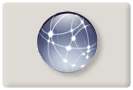
Apple v honbÄ› za rychlostĂ a optimalizacĂ trochu pozapomnÄ›l na bezpeÄŤnost. Nepovolil totiĹľ online ověřovánĂ platnosti certifikátĹŻ (to je povoleno je u EV certifikátĹŻ) a tak se mĹŻĹľe stát, Ĺľe certifikát bude vám mĹŻĹľe bĂ˝t podvrĹľen podrobnÄ›ji k teorii viz ÄŤlánek KdyĹľ https protokol nenĂ bezpeÄŤnĂ˝. PodĂvejme se však na košatĂ˝ strom praxe a nastavme si bezpeÄŤnÄ›jšà chovánĂ prohlĂĹľeÄŤĹŻ v Mac OS X.
Ve výše zmĂnÄ›nĂ©m pĹ™Ăpadu, byla platnost falešnÄ› vydanĂ˝ch certifikátĹŻ pozastavena a jak Google, Microsoft i Mozilla upravily svĂ© prohlĂĹľeÄŤe tak, aby tÄ›mto certifikátĹŻm nedĹŻvěřovala. Apple však prozatĂm neudÄ›lal nic, coĹľ by mohlo bĂ˝t v pořádku, pokud by vše fungovalo s právnÄ› s kontrolou bezpeÄŤnosti certifikátĹŻ.
Situaci na Macovi komplikuje fakt, Ĺľe OCSP a CRL kontrola platnosti certifikátĹŻ je v Mac OS X zrušena, vyjma certifikátĹŻ s Extended Validation "EV"). Tu je tĹ™eba zapnout. AÄŤkoliv nehrozĂ velikĂ© riziko ze zneuĹľitĂ certifikátĹŻ ze spoleÄŤnosti Comodo, je stále dobrĂ© mĂt tuto kontrolu zapnutou. Pod Mac OS X 10.6 to udÄ›láte následovnÄ›.
- KlepnÄ›te do pravĂ©ho hornĂm rohu obrazovky (tam kde je Spotlight hledánĂ) a vepište tam "Keychain Access"
- KlepnÄ›te na enter, ÄŤĂmĹľ se právÄ› oznaÄŤená aplikace Keychain Access spustĂ.
- V aplikaci Keychain Access si vyberte "Preferencess ..." (Předvolby)
- Vyberte si záložku "Certificates" (Certifikáty)
- Nastavte "Online Certificate Status Protocol (OCSP)" na "Best Attempt"
- Nastavte "Certificate Revocation List (CRL)" na "Best Attempt"
- Nastavte "Priority" na "OCSP"
- Výsledek by měl vypadat jako na obrázku zde. Pak již jen stačà uzamknout keychain a ukončit aplikaci.
Toto vyĹ™ešà ověřovánĂ certifikátu pro Safari a Chrome, protoĹľe oba vyuĹľĂvajĂ sluĹľeb Keychains. Firefox má vlastnĂ ĂşloĹľištÄ› certifikátĹŻ a mÄ›l by mĂt nastaven pro vyuĹľĂvánĂ OCSP od začátku.
- Ve Firefoxu si vyberte Preferences .. (Předvolby)
- KlepnÄ›te na záloĹľku Advanced ... (RozšĂĹ™enĂ©)
- Vyberte si podzáloĹľku Encryption (Ĺ ifrovánĂ)
- KlepnÄ›te na tlaÄŤĂtko Validation (OvěřovánĂ)
- Překontrolujte, zda je nastavena volba "Validate a certificate if it specifies an OCSP server"
- NejsprávnÄ›jšà a nejbezpeÄŤnÄ›jšà moĹľnostĂ je takĂ© nastavenĂ volba "When an OCSP server connection fails, treat the certificate as invalid." (Pokud se pĹ™ipojenĂ k OCSP serveru nezdaĹ™Ă, povaĹľovat certifikát za neplatnĂ˝.). DĹŻsledkem tĂ©to volby je, Ĺľe Firefox bude striktnÄ› vyĹľadovat, aby se mohl spojit se serverem a ověřit si certifikát. Pokud to nemĹŻĹľe provĂ©st, bude certifikát vyhodnocen jako neplatnĂ˝ a vy se nebudete moci pĹ™ipojit. Certifikát bude vyhodnocen jako neplatĂ˝ i v pĹ™ĂpadÄ›, Ĺľe server certifikaÄŤnĂ autority nebude pĹ™ĂstupnĂ˝ (napĹ™Ăklad z dĹŻvodu ĂşdrĹľby) a tak nastavenĂ mĹŻĹľe vyhlašovat falešnĂ© upozornÄ›nĂ. Na druhou stranu, nikdo vám nebude moci podstrÄŤit neplatnĂ˝ certifikát.
- Nastavenà podle tohoto obrázku, tak nastavà bezpečnějšà ověřovánà certifikátů.
PakliĹľe máte vše správnÄ› nastaveno, navštĂvenĂ stránky https://test-sspev.verisign.com:2443/test-SSPEV-revoked-verisign.html zpĹŻsobĂ chybu v prohlĂĹľeÄŤi a oznámĂ vám, Ĺľe stránka obsahuje certifikát se zrušenou platnostĂ.
Jedinou nevĂ˝hodou tohoto nastavenĂ je lehkĂ© zpoĹľdÄ›nĂ nahrávánĂ stránek, vyuĹľĂvajĂcĂch certifikátĹŻ, protoĹľe prohlĂĹľeÄŤ bude vĹľdy ověřovat platnost certifikátu a tedy se musĂ spojit se serverem certifikaÄŤnĂ autority.